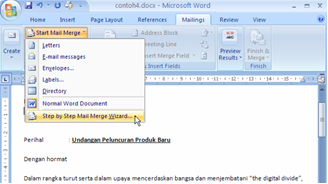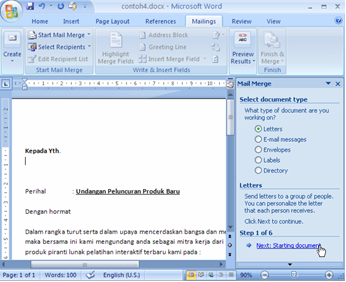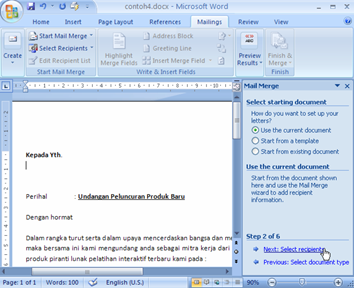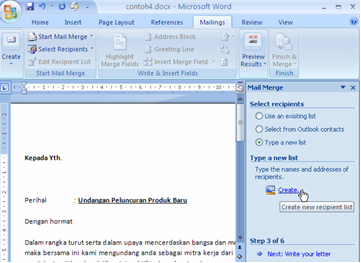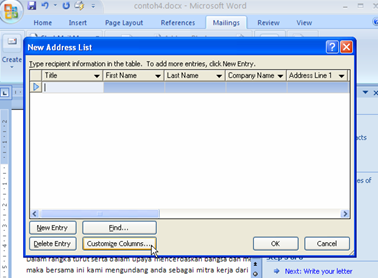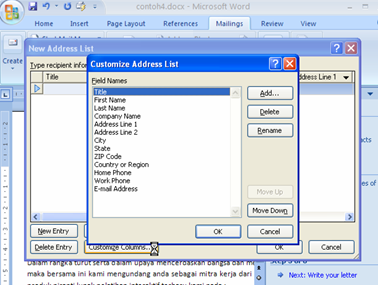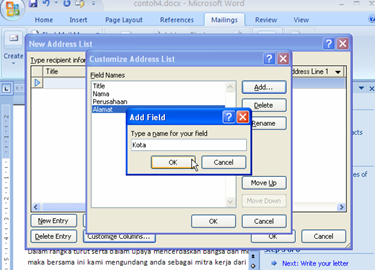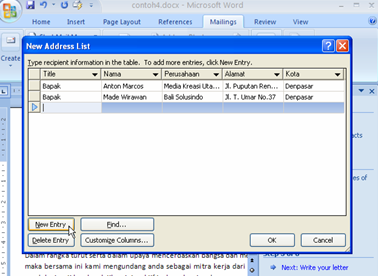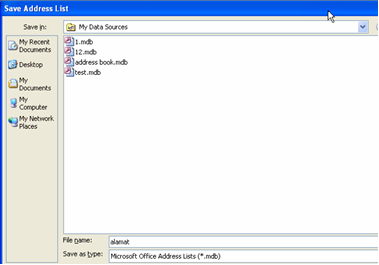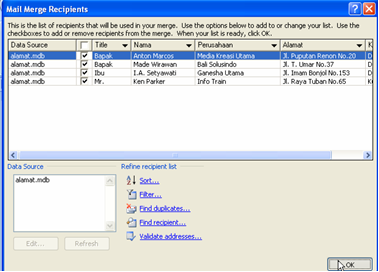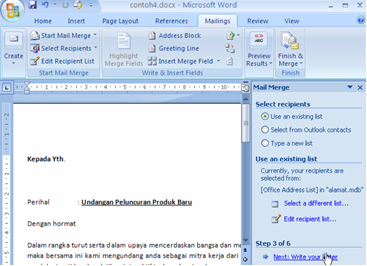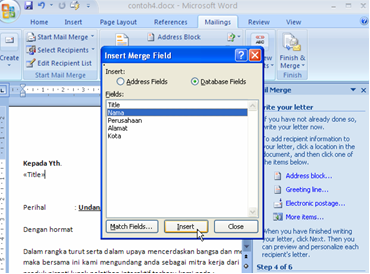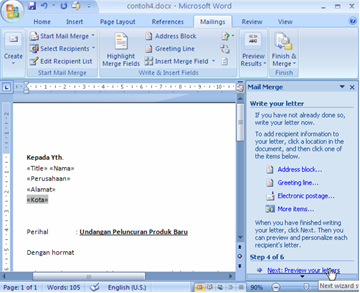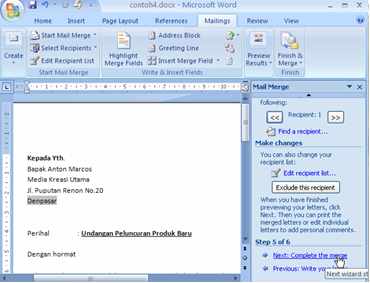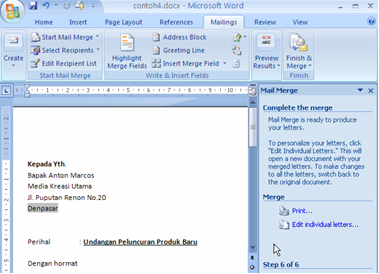Tutorial Membuat Blog di New Blogger
Diposting oleh JALOE
#fullpost{display:inline;}
Tutorial Blogger Bab 1 bag 1
Sebelum memulai membuat blog di new blogger, Lebih dulu saya sarankan kita memiliki email dari google, untuk itu bagi yang blom memiliki email dari google silahkan daftar
di gmail.
Setelah mempunyai alamat email di google, sekarang kita mulai daftar di blogger untuk memmpunyai blog.
DaftarKemudian setelah terbuka alamat blogger, klik gambar seperti di bawah ini.
dan kita akan di bawa menuju Form Pendaftaran yang harus di isi.
Penjelasan Tentang Form Pendaftaran.
Alamat email : Isi dengan alamat email yang tadi kita buat.
Masukkan sebuah password : Isi dengan password yang diinginkan sebanyak delapan karakter atau lebih.
Ketik ulang sandi : Ulangi menulis password tadi.
Nama Tampilan : Nama yang akan di tampilkan setiap postingan ( nama kita sendiri, nama singkatan atau unik juga boleh ).
Verifikasi Kata : Isi dengan Tulisan, yang sesuai di tunjukan gambar.
Penerimaan Persyaratan : Tandai kotak di samping tulisan Saya menerima Persyaratan dan Layanan .
Setelah semua form di atas di isi dengan benar, kemudian kita klik tombol LANJUTKAN.
maka akan tampil jendela Form Penamaan Blog seperti gambar yang terlihat di bawah ini.
Penjelasan Tentang Form Penamaan Blog
Judul Blog : Isi dengan judul blog yang kita inginkan ( judul ini nanti bisa kita rubah lagi )
Alamat Blog : Isi dengan alamat blog yang kita inginkan. misalkan Blogblogan, yang nantinya alamat blog kita menjadi www.blogblogan.blogspot.com. Kemudian kita klik Check Avalability , untuk memeriksa apakah alamat yang kita inginkan masih tersedia. ( Jika sudah ada yang memakainnya kita di haruskan mencari lagi nama untuk blog kita ).
Advance setup : Kita abaikan saja yang satu ini.
Setelah tidak ada masalah lagi kita klik tombol LANJUTKAN.
yang membawa kita pada halaman pemilihan Template, yaitu desain tampilan blog kita nanti.
Memilih Template
Cari dan pilihlah dengan menandai bulatan kosong di bawah gambar Template yang tersedia sesuai keinginan kita, - tenang saja template ini nantinya bisa kita ganti dengan template-template gratis dan bagus atau kita bisa modifikasi sendiri nantinya.
kemudian tekan LANJUTKAN
Blog sudah berhasil kita buat. untuk mencobanya kita tekan saja tombol yang bertulisakan MULAI POSTING. yang menuju ke halaman Text Editor Blogger tempat kita menulis postingan .
Mulai Menulis.
Secara garis besar fasilitas dan tool untuk menulis dalam text editor yang di sediakan blogger sama dengan microsof office word.
Penjelasan Singkat Tentang Text Editor di Blogger.
Judul : Isi dengan judul tulisan .
Compose : Pilih tab ini, untuk menulis mudah seperti di office word.
Edit Html : Jika anda pilih tab ini, anda harus mengerti penulisan dengan cara-cara code html.
Label untuk postingan ini : beri label atau kategorie untuk tulisan anda. seperti politik, buku, pengalaman dll.
Mempubliskan Postingan : Tekan tombol ini untuk mempublikasikan tulisan anda.
Setelah terbuka jendela baru seperti gambar di bawah.
tekan tulisan link di jendela baru. sekarang anda sukses mempunyai blog dan membuat tulisan yang bisa di baca oleh orang lain. salut pujilah diri anda karena telah memiliki sebuah blog di new blogger.
Selanjutnya kita akan akan membahas cara pengaturan atau mensetting blog kita.
Namun kita akan membahasnya dari pertama kita masuk, jadi tekan tulisan logout ( keluar ) di samping kanan atas halaman blog kita.
 Beda ama template classic, proses mengganti template juga lebih mudah. Kamu cuman perlu download template baru yang ada, kemudian upload lewat account blogger kamu.
Beda ama template classic, proses mengganti template juga lebih mudah. Kamu cuman perlu download template baru yang ada, kemudian upload lewat account blogger kamu.